2 sposoby wyróżniania i usuwania duplikatów w Arkuszach Google
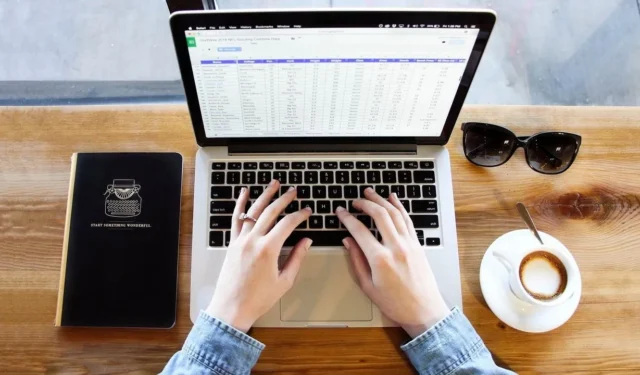
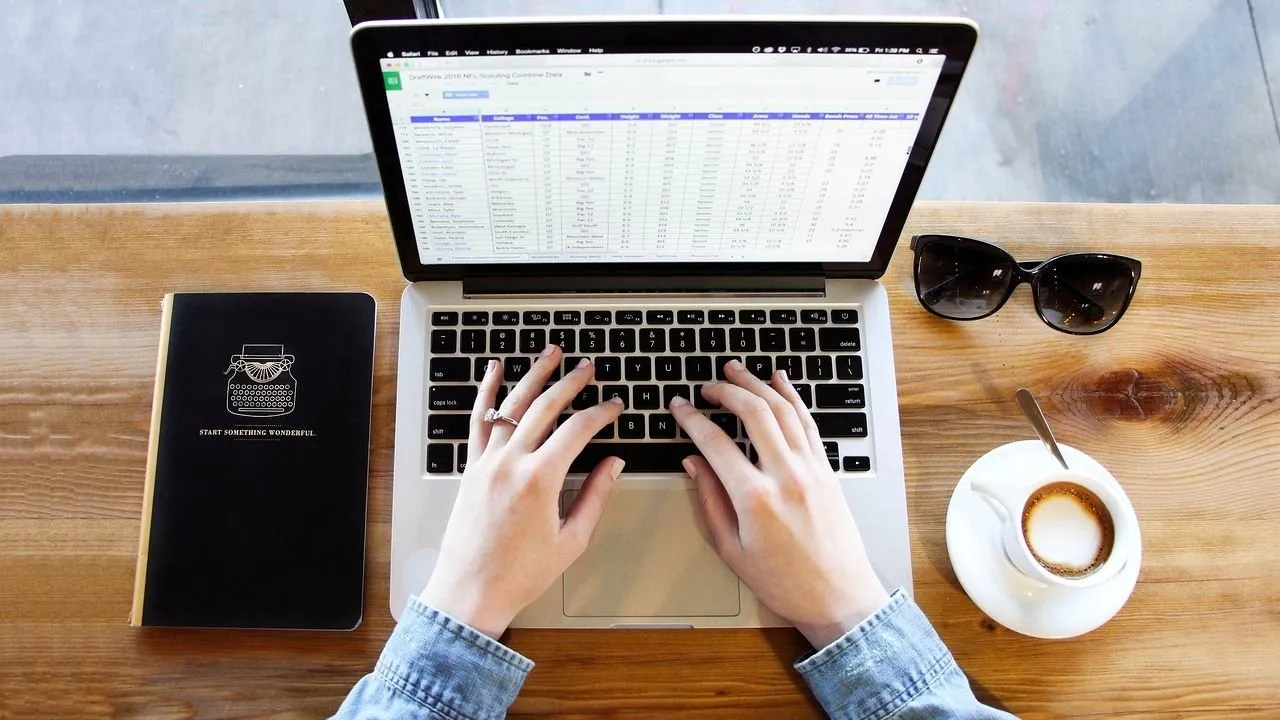
Niezwykle przydatna jest wiedza, jak wyróżniać i usuwać duplikaty w Arkuszach Google, jeśli masz arkusz z dużą ilością danych. Im więcej masz danych, tym większe jest prawdopodobieństwo, że otrzymasz duplikaty.
Aby więc wyczyścić dokument, musisz wiedzieć, jak zlokalizować i usunąć te duplikaty, bez konieczności spędzania żmudnego czasu na ręcznym sprawdzaniu każdej komórki.
Usuń duplikaty z Arkuszy Google za pomocą karty Dane
Najszybszym i najłatwiejszym sposobem wyszukiwania duplikatów w Arkuszu Google jest użycie menu Dane . Klikając opcje w menu, w ten sposób znalezienie i usunięcie duplikatów zajmuje dosłownie mniej niż 30 sekund.
Jeśli chcesz tylko sprawdzić, czy konkretny fragment danych ma duplikat, kliknij tę komórkę. Następnie przejdź do Dane -> Oczyszczanie danych -> Usuń duplikaty .
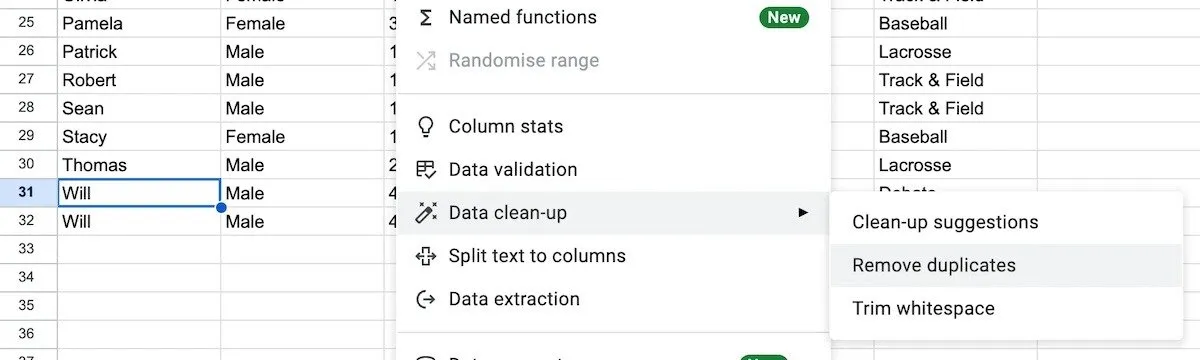
Zwykle nie trzeba zmieniać żadnego z pokazanych pól. Po prostu kliknij zielony przycisk Usuń duplikaty na dole.
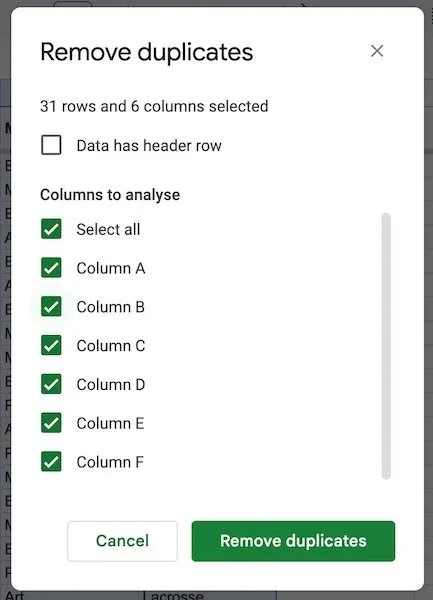
Jeśli Arkusz znajdzie duplikat, poinformuje Cię o tym. Usunie również te zduplikowane informacje, dzięki czemu nie będziesz musiał ich lokalizować i usuwać samodzielnie.
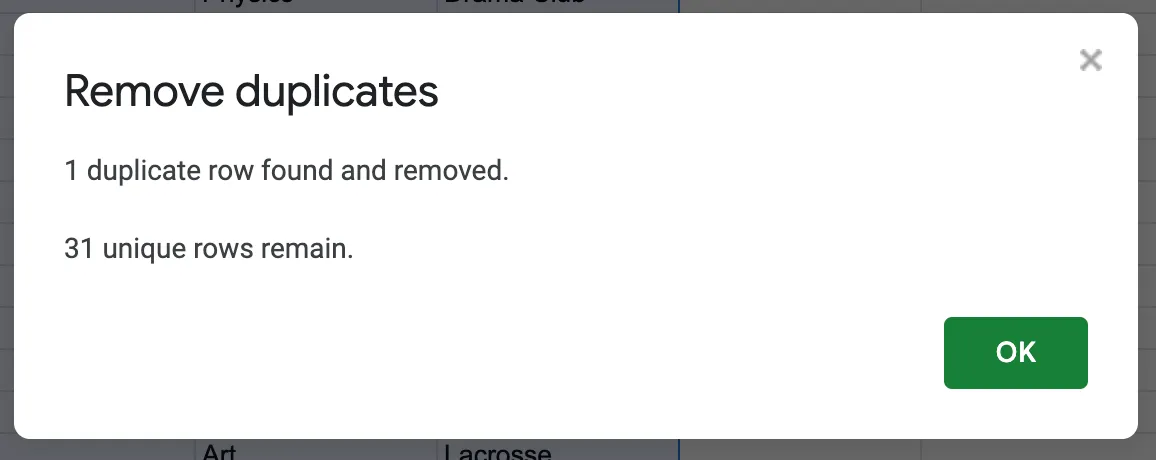
Jeśli jednak chcesz, aby Arkusze sprawdzały wiele kolumn lub wierszy jednocześnie, zaznacz je, klikając literę u góry (aby wybrać kolumnę) lub klikając liczbę (aby wybrać wiersz).
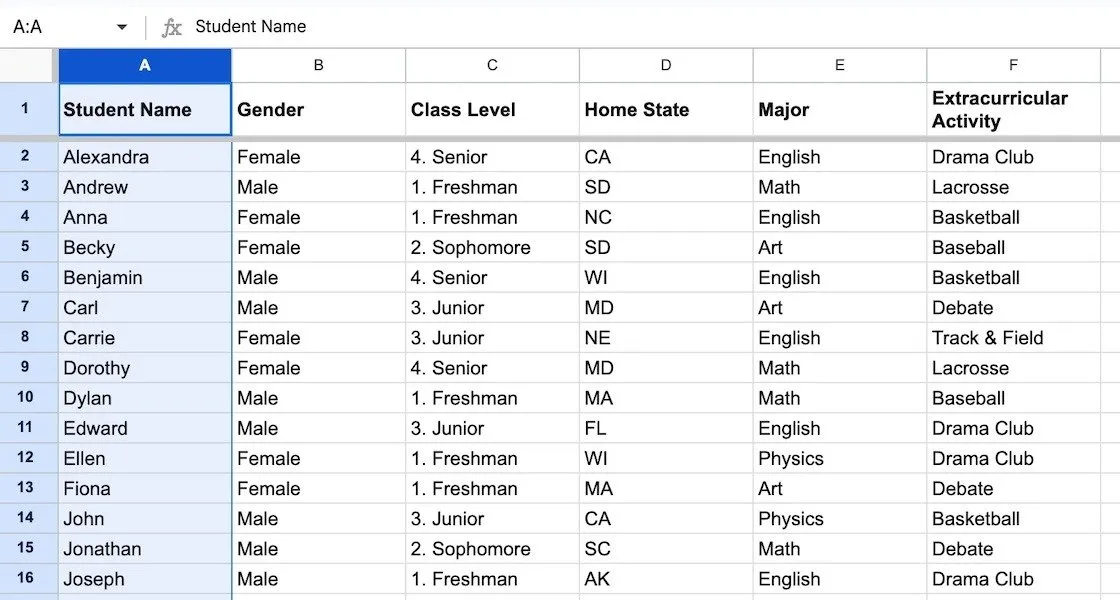
Teraz kliknij ten sam przycisk Usuń duplikaty i rozpocznie się ten sam proces, co poprzednio. Jeśli zostaną znalezione duplikaty, wszystkie zostaną automatycznie usunięte.
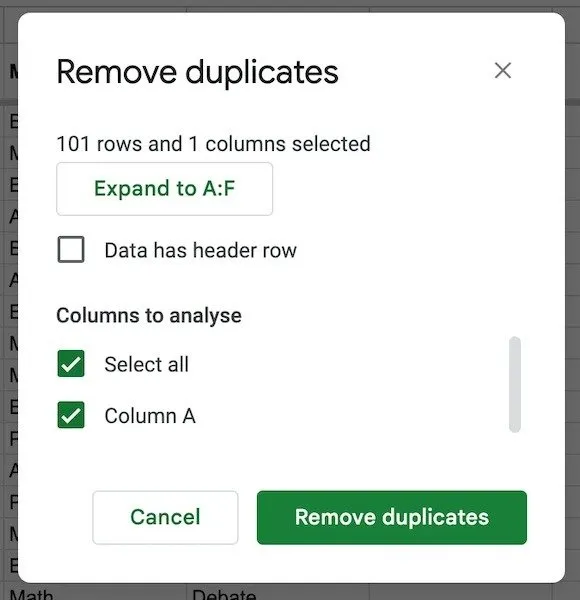
Usuń duplikaty z Arkuszy Google za pomocą formatowania warunkowego
Drugim, nieco bardziej uciążliwym sposobem znajdowania i usuwania duplikatów jest użycie formatowania warunkowego . Dzieje się tak, gdy podświetlisz komórki, które chcesz sprawdzić, i dodasz formułę Arkuszy.
Upewnij się najpierw, że do komórek nie wstawiono innej formuły formatowania warunkowego. W przeciwnym razie te dwie formuły będą kolidować i nie będą działać poprawnie.
Najpierw wybierz kolumnę, którą chcesz sprawdzić, a następnie przejdź do Format -> Formatowanie warunkowe .
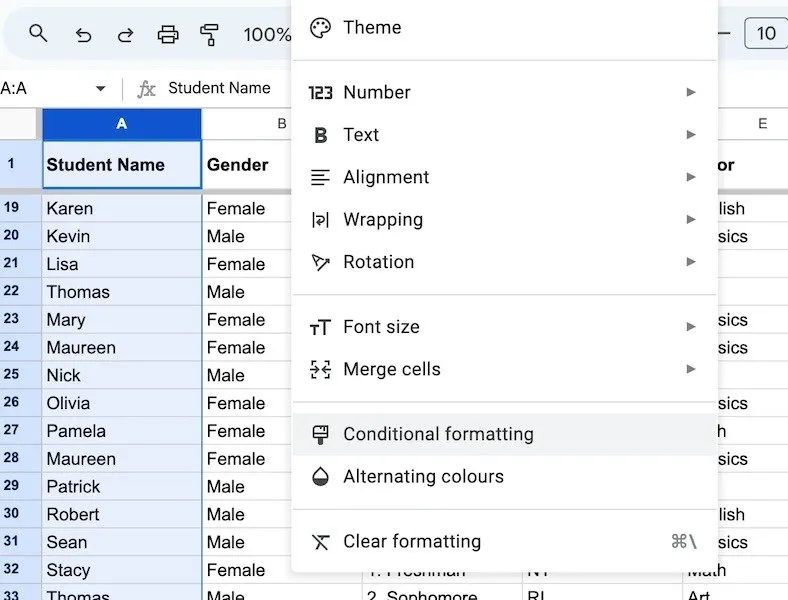
Na pasku po prawej stronie otworzy się teraz okno. W menu Reguły formatu przewiń w dół i wybierz opcję Formuła niestandardowa .
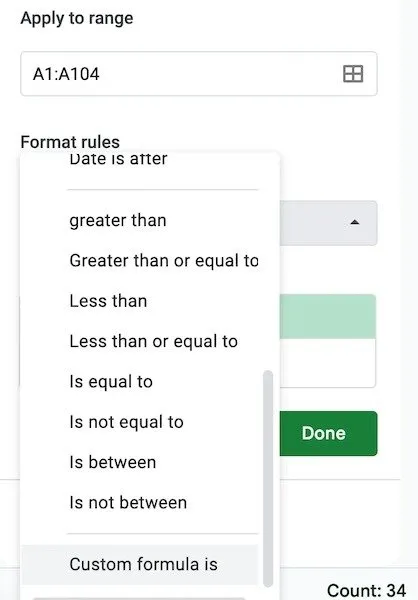
Otworzy się nowe pole w obszarze Formuła niestandardowa to . Kod, który należy tam wpisać to:
Należy jednak zmienić tę formułę, jeśli podświetlone są różne kolumny i wiersze.
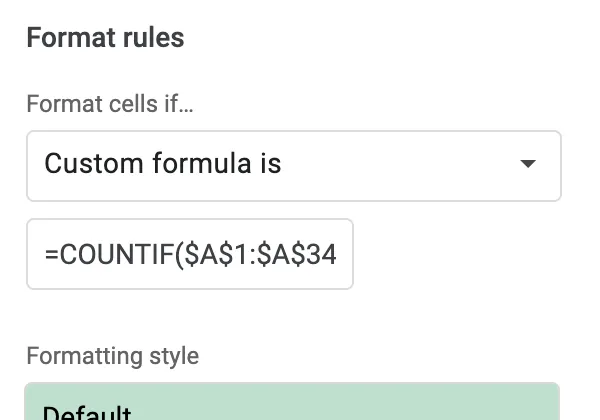
Po wprowadzeniu formuły wszystkie duplikaty zostaną podświetlone. Możesz je teraz usunąć w zwykły sposób.
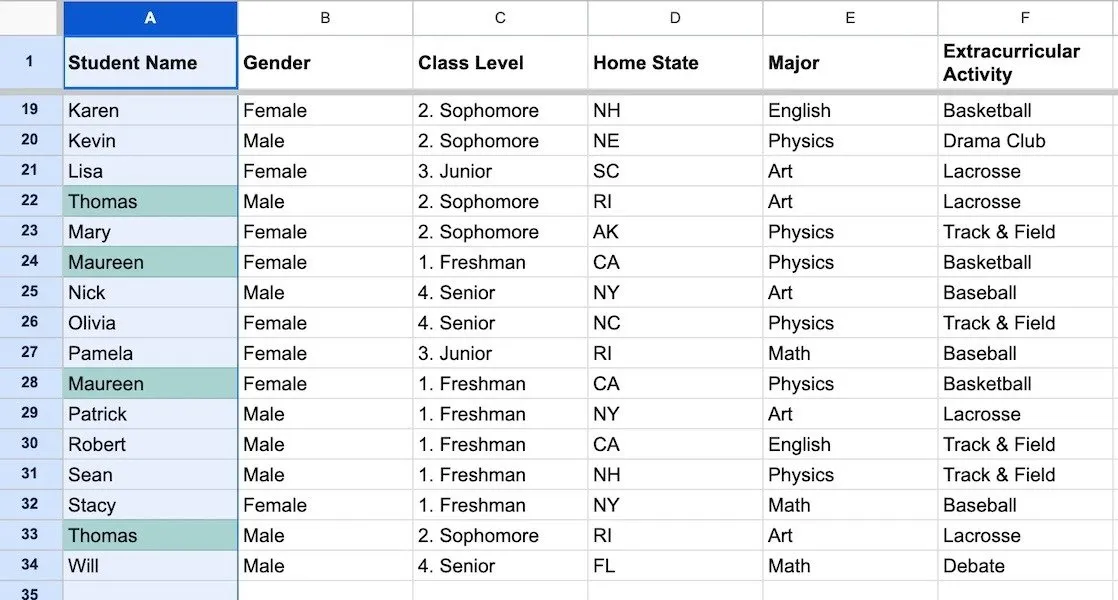
Jeśli szukasz łatwego sposobu na usunięcie duplikatów z Arkuszy Google, pierwsza metoda jest zdecydowanie najłatwiejsza. Jeśli jednak naprawdę interesują Cię funkcje i formuły Arkuszy Google , możesz preferować formatowanie warunkowe.
Źródło obrazu: Pixabay . Wszystkie zrzuty ekranu wykonał Mark O’Neill.


Dodaj komentarz